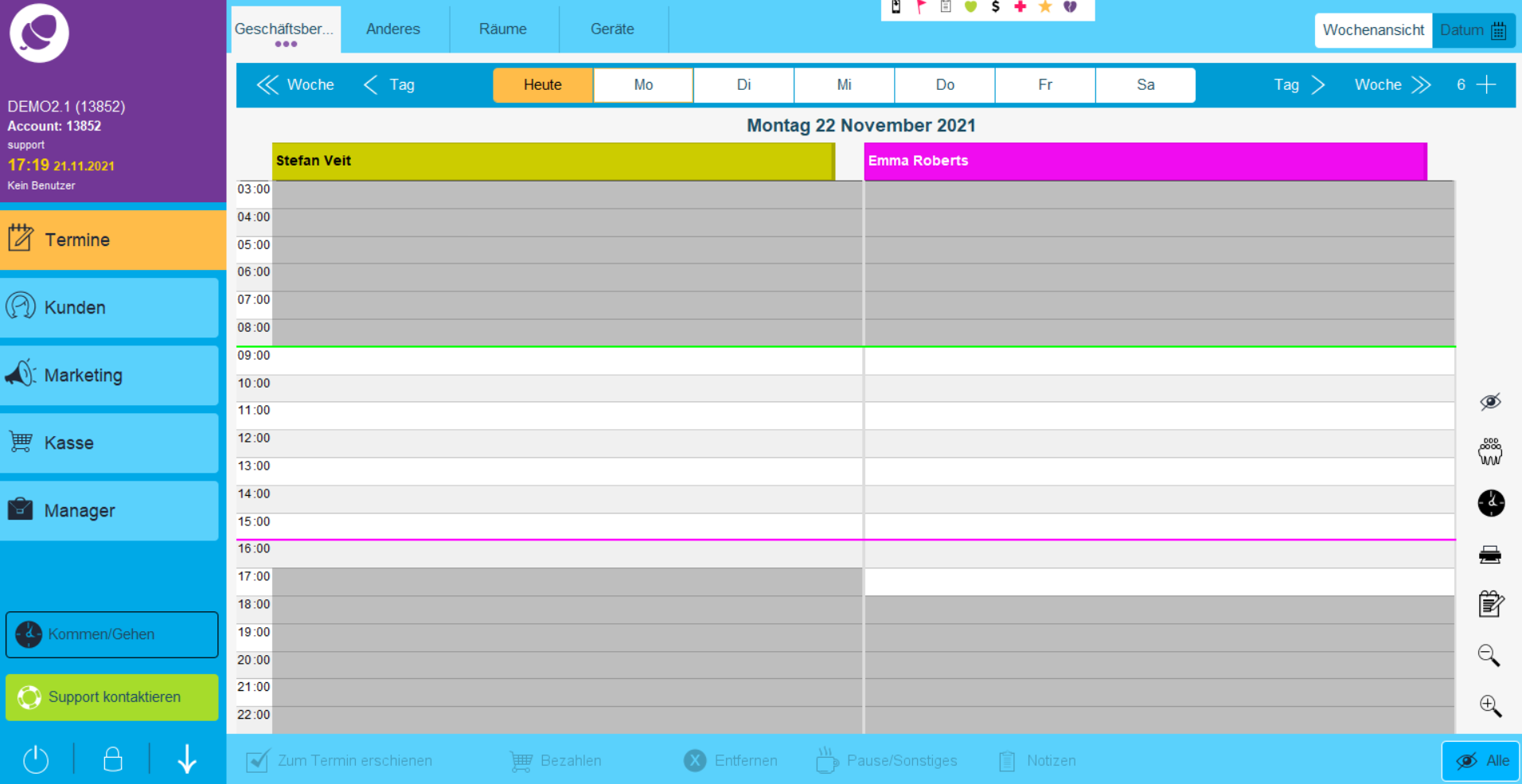Dieser Artikel erklärt, wie du die Öffnungszeiten deines Geschäfts hinzufügen/bearbeiten kannst.
Dein Terminbildschirm bleibt leer, bis du einige Öffnungszeiten eingegeben hast.
Dies kann auch der Grund dafür sein, dass keine Mitarbeiter auf der Terminseite erscheinen, obwohl sie in deren Dienstplan eingetragen sind.
Gehe zu Manager > Einstellungen
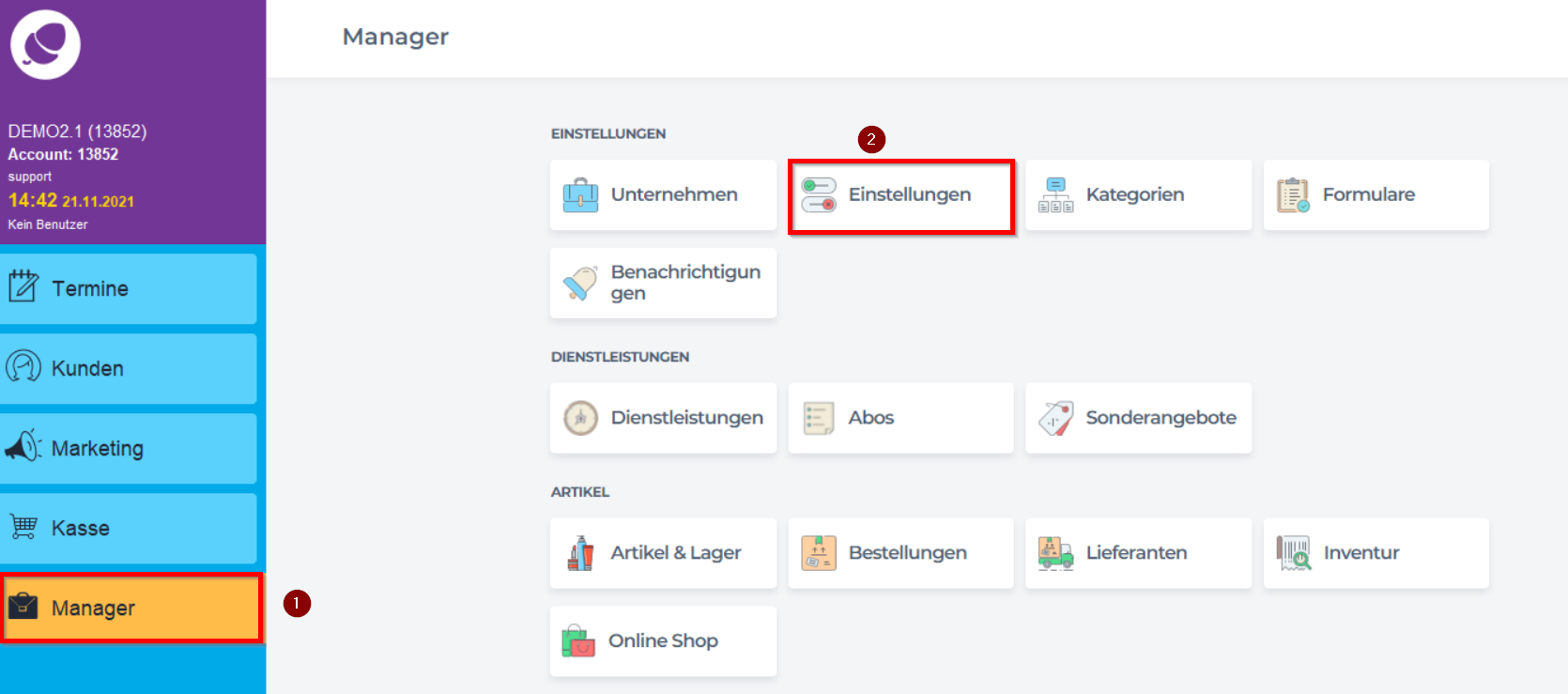
Wähle auf der Registerkarte Allgemein die Option Öffnungszeiten.
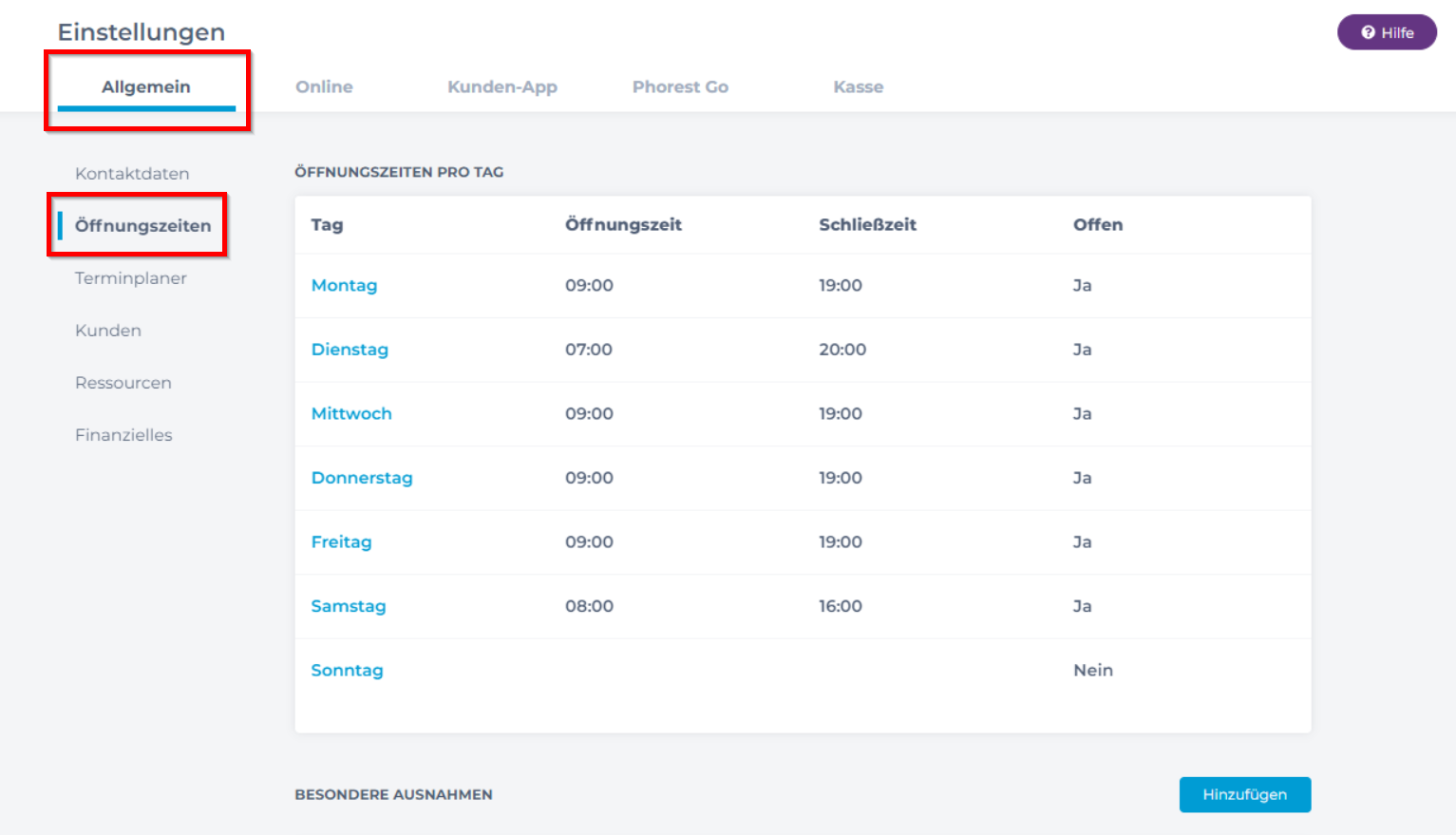
Nun kannst du die Öffnungszeiten deines Geschäfts definieren. Dies ist wichtig, damit das Online-Buchungssystem und Phorest wissen, wann die Arbeitszeiten des Personals sind.
Klicke einfach auf den Tag, den du hinzufügen/bearbeiten möchtest, und gib die Zeiten für diesen ein.
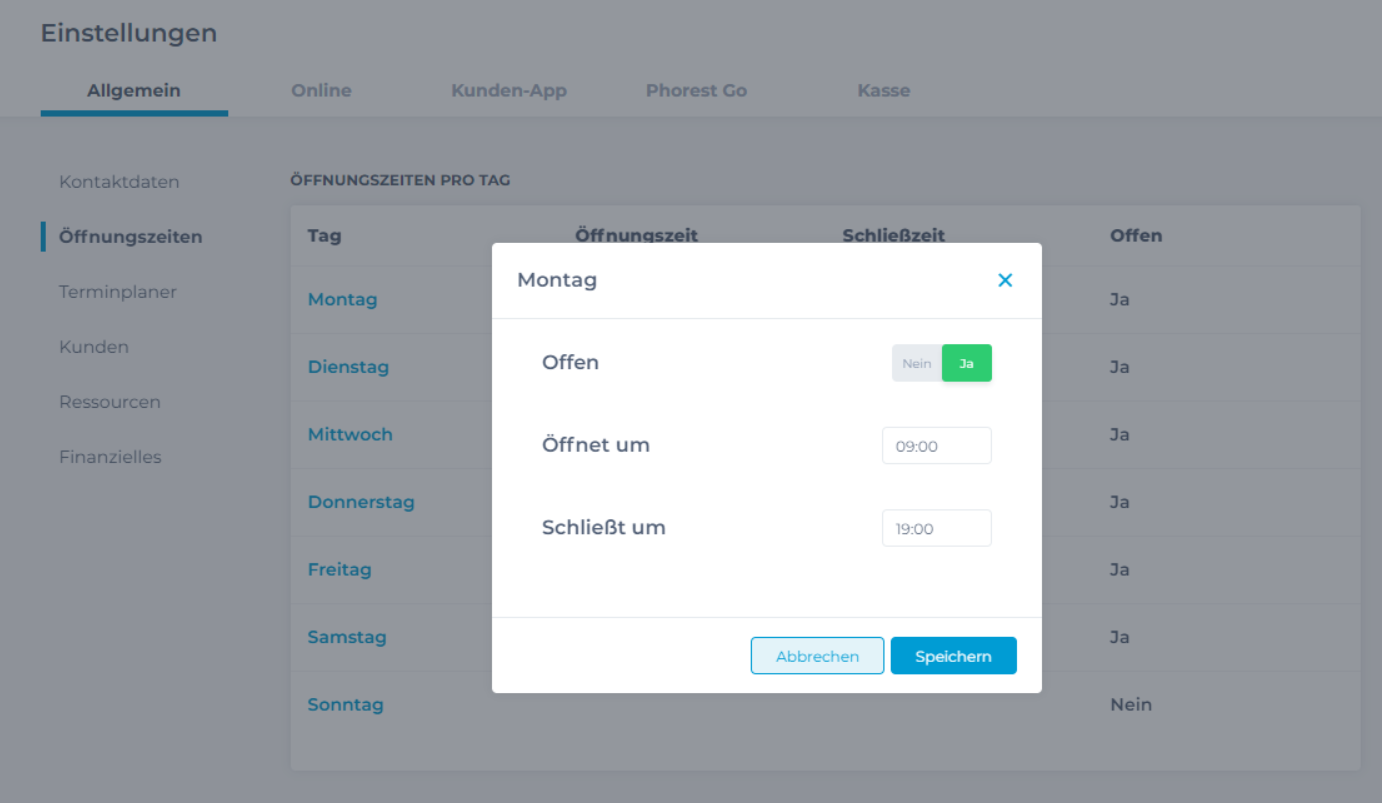
Du kannst auch im Voraus für das Jahr spezielle Daten eingeben, an denen dein Geschäft geschlossen ist, z.B. Weihnachten, indem du auf die Schaltfläche Hinzufügen klickst.
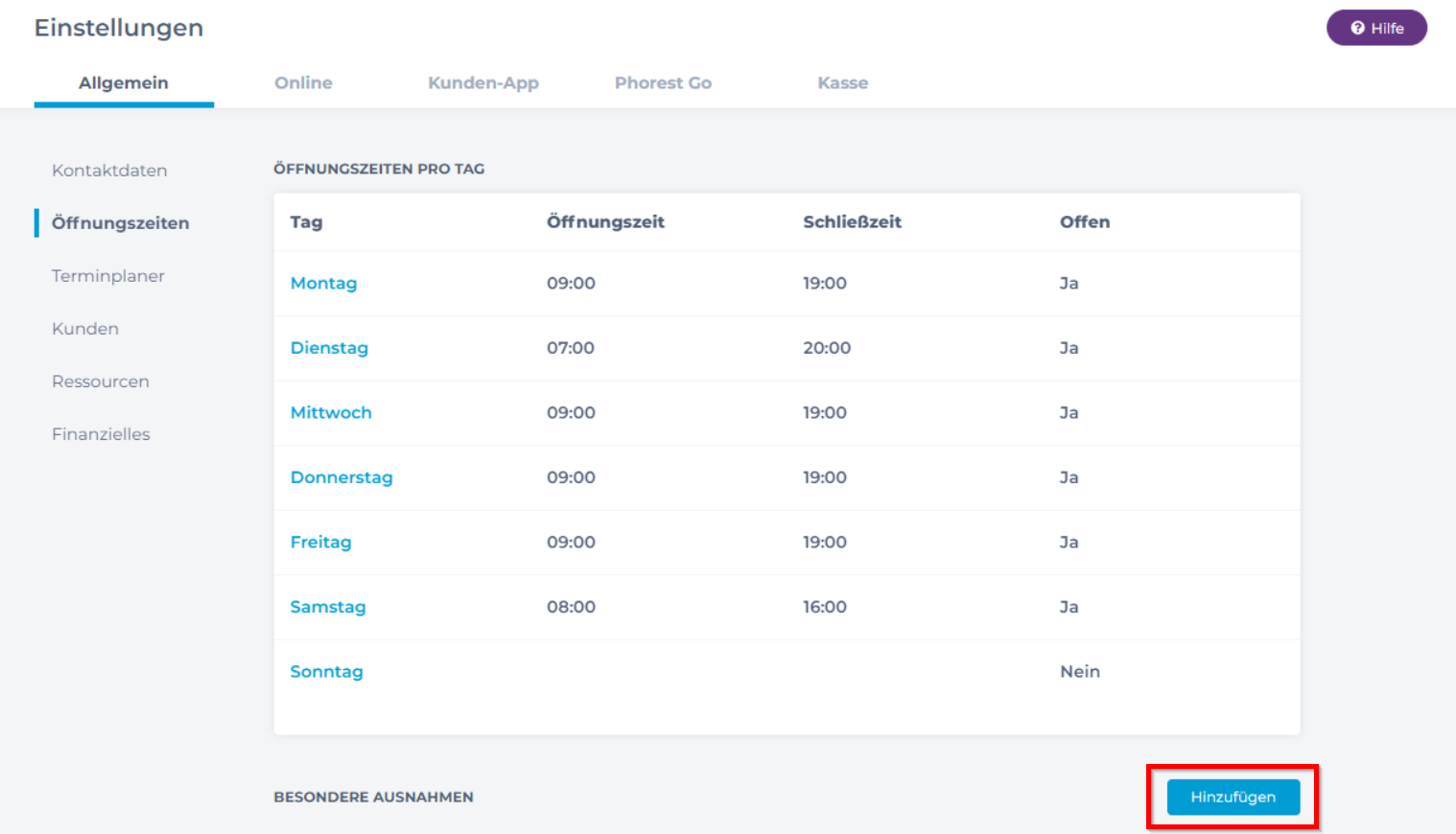
Füge dann die Daten deiner Ausnahmen hinzu und klicke auf Speichern.
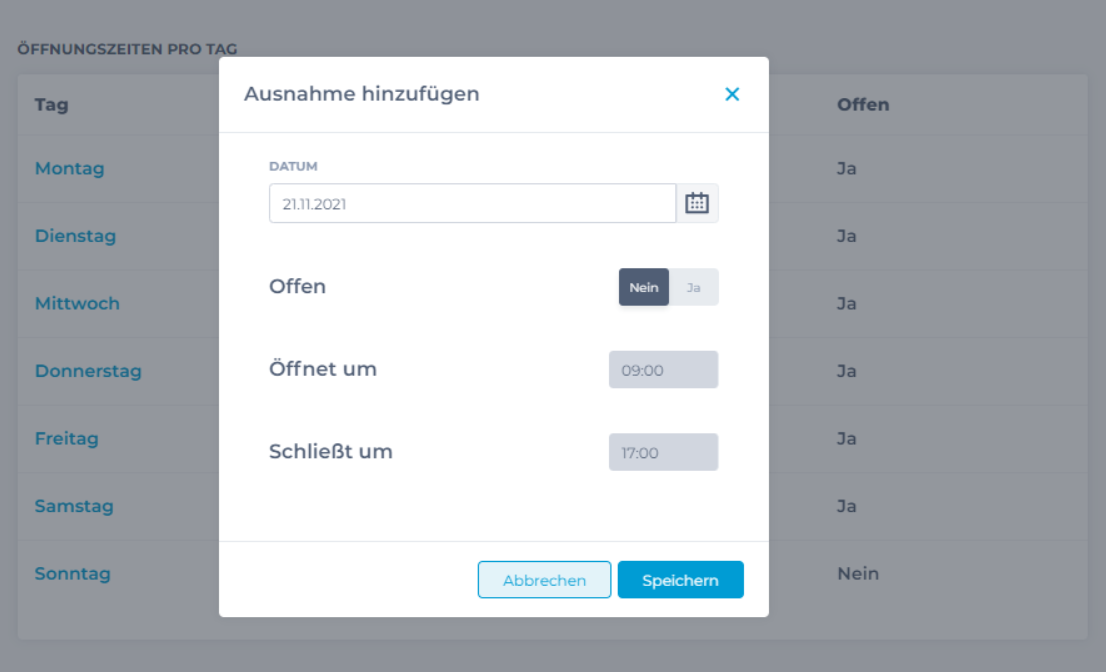
Bitte beachten: Wenn ein(e) Mitarbeiter:in länger als die offiziellen Öffnungszeiten des Salons arbeiten soll, erscheint der vollständige Dienstplan mit einer violetten Linie quer über der Stelle, an der die offiziellen Öffnungszeiten enden, wie unten an einem Beispiel dargestellt, wo der geöffnete Zeitraum von 9 bis 16 Uhr definiert ist.